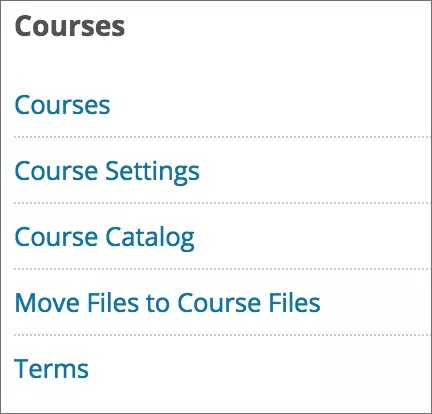使用 Ultra 课程视图、原始课程视图,或者两者都使用!
为 Blackboard Learn 启用 Ultra 体验时,您可以选择要使用的课程视图:
- 您可以让教师为新的空白课程选择 Ultra 或原始课程视图。
- 您可以为机构的所有新课程采用 Ultra 课程视图。
原始课程视图的现有课程:任何导出和存档的课程都存储在原始课程视图中。教师可以选择在 Ultra 课程视图中预览原始课程,并查看内容的显示方式。他们可以选择为自己预览的任何课程永久地切换到 Ultra 课程视图。
Ultra 体验中的课程状态
在 Ultra 体验中,教师可以控制学生何时能访问自己的课程。教师可以在学生查看内容前,灵活地试验内容。
在课程页面,教师可以将课程设置为以下状态:
- 开放: 准备好让学生参与时,教师可以开放课程。
- 私人:教师可以在添加或试验内容时将课程设置为私人课程,然后在准备就绪时对学生开放。私人课程显示有灰色的教师图像和斜线。学生可以在课程列表中看到私人课程,但是他们无法对其进行访问。
教师无法在有效学期期间将课程设为私人课程。如果学生需要访问课程,则您可以自定义课程可用性。
- 完成:教师可以选择在课程结束时将其设置为完成,但是不能再对其进行更改。教师可以根据需要使课程返回开放或私人状态。学生可以访问内容,但是他们不能再参与课程。完成仅适用于 Ultra 课程视图。
- 隐藏:用户可以选择隐藏课程列表中的课程以组织视图。
相同之处
您会注意到管理员面板上的课程模块有一点点变化。您可以像往常一样管理自己的课程:
- 可以创建和编辑课程。
- 可以在课程中注册用户或从课程中删除用户。
- 可以备份、存档及恢复课程。
目前,当您从另一个 Blackboard Learn 实例恢复课程时,课程会保留原始课程视图。
不同之处
启用 Ultra 体验后,您的用户将无法执行以下操作:
- 自行创建课程
- 在 Ultra 课程视图中强制采用某种语言
- 在 Ultra 课程视图中允许访客角色
- 允许旁听者角色